Selaraskan muzik antara peranti Windows dan iPhone, iPad atau iPod anda
Anda boleh menyelaraskan semua atau pilihan muzik anda pada peranti Windows anda ke iPhone, iPad atau iPod anda.
Nota: Untuk menyelaraskan muzik ke peranti Apple, anda mesti memasang app Apple Music pada peranti Windows anda.
Penting: Jika anda melanggan Apple Music, muzik anda dipindahkan secara automatik ke semua peranti anda dan anda tidak boleh menyelaraskan lagu langganan Apple Music. Anda tidak boleh menggunakan kaedah penyelarasan yang diterangkan di sini melainkan anda menyahaktifkan pilihan Selaraskan Pustaka dalam seting Apple Music.
Selaraskan muzik ke peranti anda
Sambungkan peranti Apple anda ke peranti Windows anda. (Anda juga mungkin perlu mengetik Percaya pada peranti Apple anda.)
Anda boleh menyambungkan peranti anda menggunakan kabel USB atau USB-C atau sambungan Wi-Fi. Lihat Selaraskan kandungan antara peranti Windows dan iPhone, iPad atau iPod touch anda melalui Wi-Fi.
Pergi ke app Peranti Apple
 pada peranti Windows anda.
pada peranti Windows anda.Pilih peranti Apple anda dalam bar sisi.
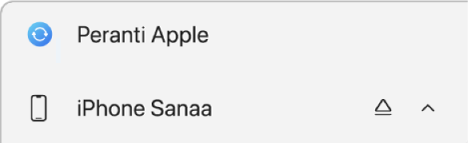
Jika anda menyambungkan peranti anda ke peranti Windows anda menggunakan kabel USB atau USB-C dan tidak melihat peranti dalam bar sisi, lihat Jika iPhone, iPad atau iPod anda tidak kelihatan dalam bar sisi.
Pilih Muzik dalam bar sisi.
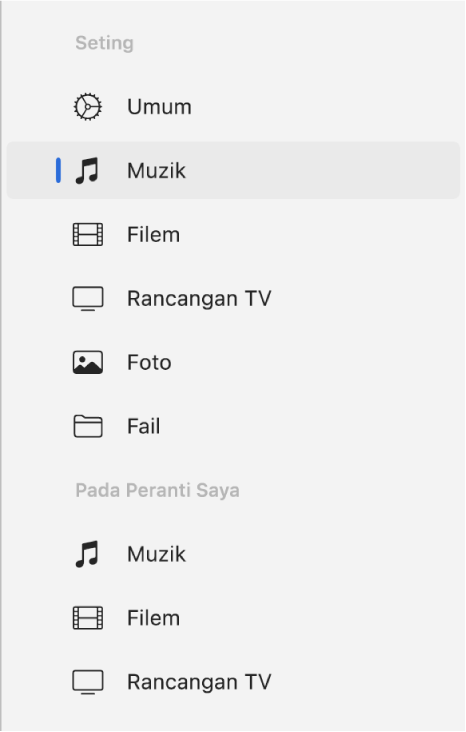
Pilih kotak semak “Selaraskan muzik ke [nama peranti]”, kemudian lakukan mana-mana yang berikut:
Selaraskan semua muzik anda: Pilih “Keseluruhan pustaka muzik”.
Selaraskan pilihan muzik anda: Pilih “Artis, album, genre dan senarai main dipilih”.
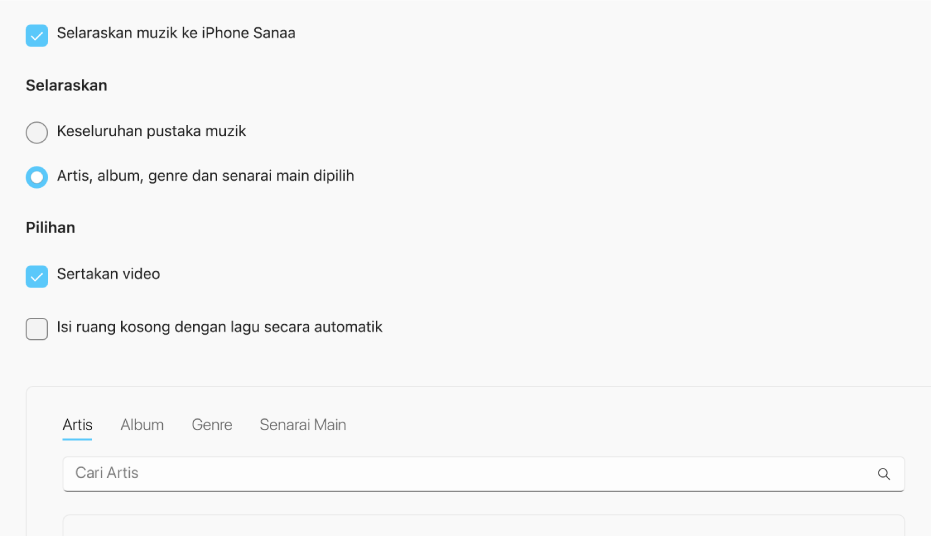
Dalam senarai muzik, pilih (atau nyahpilih) kotak semak untuk item yang anda mahu selaraskan.
Petua: Pilih Artis, Album, Genre, atau Senarai Main untuk melihat kandungan anda disusun mengikut kategori tersebut.
Pilih pilihan penyelarasan tambahan:
Pilih kotak semak “Sertakan video” untuk menyertakan video apabila menyelaras.
Jika memilih untuk menyelaraskan artis, album, genre atau senarai main khusus, anda boleh memilih kotak semak “Isi ruang kosong dengan lagu secara automatik” untuk menjadikan peranti Windows anda mengisi ruang kosong pada peranti Apple anda dengan lagu semasa menyelaras. Gunakan pilihan ini jika anda mempunyai pustaka muzik yang besar pada peranti Windows anda tetapi tidak mempunyai ruang untuk menyelaraskan semua muzik anda ke peranti Apple anda. Pilihan ini menyelaraskan jumlah lagu sebanyak mungkin.
Apabila anda bersedia untuk menyelaraskan, pilih Guna.
Anda boleh memilih untuk menyelaraskan peranti Windows anda dan peranti anda secara automatik pada bila-bila masa anda menyambungkannya. Lihat Aktifkan atau nyahaktifkan penyelarasan automatik.
Sebelum memutuskan sambungan peranti Apple anda daripada peranti Windows anda, pilih ![]() dalam bar sisi.
dalam bar sisi.
Keluarkan muzik yang diselaraskan secara automatik daripada iPhone, iPad atau iPod anda
Anda boleh mengeluarkan muzik hanya daripada peranti Apple anda sementara menyimpannya pada peranti Windows anda.
Sambungkan peranti Apple anda ke peranti Windows anda. (Anda juga mungkin perlu mengetik Percaya pada peranti Apple anda.)
Anda boleh menyambungkan peranti anda menggunakan kabel USB atau USB-C atau sambungan Wi-Fi. Lihat Selaraskan kandungan antara peranti Windows dan iPhone, iPad atau iPod touch anda melalui Wi-Fi.
Pergi ke app Peranti Apple
 pada peranti Windows anda.
pada peranti Windows anda.Pilih peranti Apple anda dalam bar sisi.
Jika anda menyambungkan peranti anda ke peranti Windows anda menggunakan kabel USB atau USB-C dan tidak melihat peranti dalam bar sisi, lihat Jika iPhone, iPad atau iPod anda tidak kelihatan dalam bar sisi.
Pilih Muzik dalam bar sisi.
Dalam senarai muzik, nyahpilih kotak semak muzik yang anda mahu keluarkan daripada peranti Apple anda.
Apabila anda bersedia untuk menyelaraskan, pilih Guna.
AMARAN: Jika anda memadamkan item yang diselaraskan secara automatik daripada peranti Windows anda, item yang dipadamkan dikeluarkan daripada peranti Apple anda pada kali seterusnya anda menyelaras.
Sebelum memutuskan sambungan peranti Apple anda daripada peranti Windows anda, pilih ![]() dalam bar sisi.
dalam bar sisi.